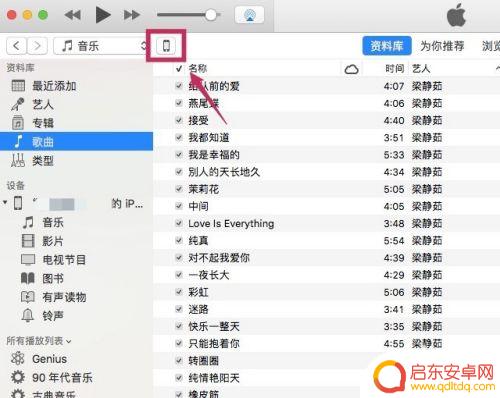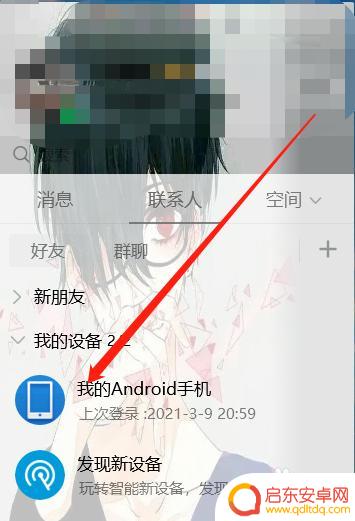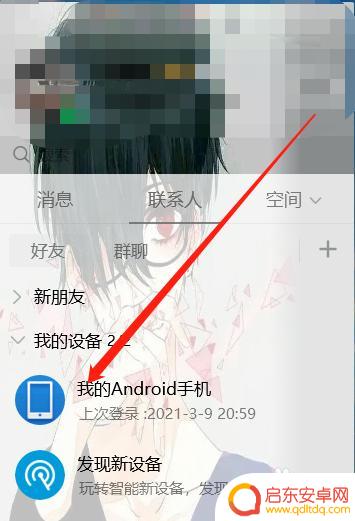如何电脑照片传到手机 如何把电脑中的照片拷贝到手机上
在现代社会电脑和手机已经成为人们生活中必不可少的工具,而随着手机摄像功能的不断强大,我们经常会在电脑上保存大量珍贵的照片。有时候我们又希望将这些照片传输到手机上,以便随时随地欣赏和分享。如何才能将电脑中的照片拷贝到手机上呢?在本文中我们将探讨几种简单且有效的方法,帮助您轻松实现这一目标。
如何把电脑中的照片拷贝到手机上
方法如下:
1通过数据线将手机与电脑连接 2在电脑中能够看到所连接的手机设备了
2在电脑中能够看到所连接的手机设备了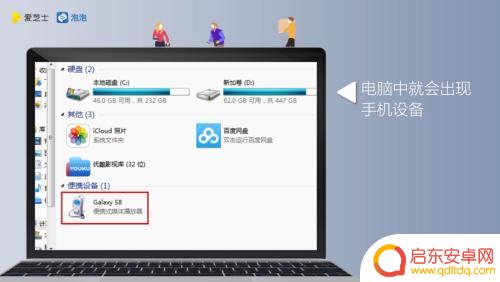 3手机上也会出现“是否允许访问手机数据”的对话窗口,点击“允许”
3手机上也会出现“是否允许访问手机数据”的对话窗口,点击“允许” 4在电脑中,会弹出手机文件夹
4在电脑中,会弹出手机文件夹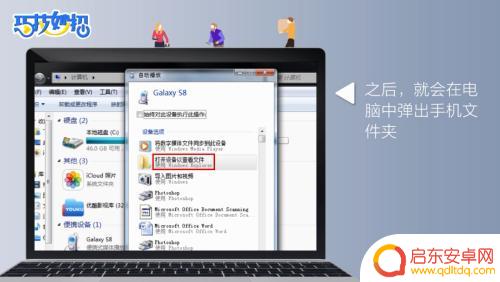 5双击进入手机文件夹
5双击进入手机文件夹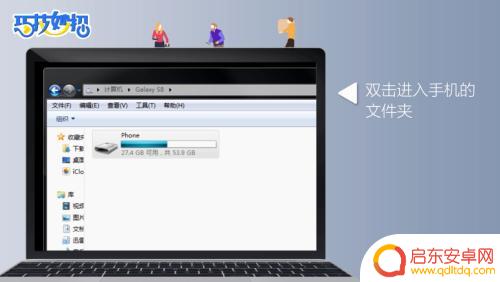 6找到手机文件夹中的“DCIM”文件夹,这个文件夹就是手机存放照片的地方,双击打开该文件夹
6找到手机文件夹中的“DCIM”文件夹,这个文件夹就是手机存放照片的地方,双击打开该文件夹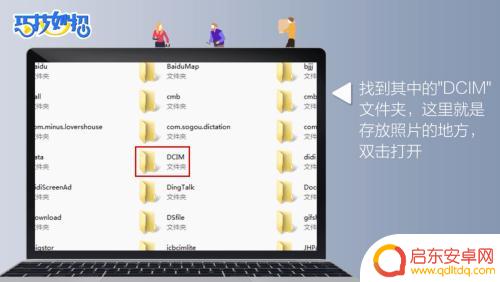 7在电脑中,选择你要存入手机的照片,直接复制粘贴到手机的“DCIM”文件夹中即可,或者直接将照片拉进手机的“DCIM”文件夹中
7在电脑中,选择你要存入手机的照片,直接复制粘贴到手机的“DCIM”文件夹中即可,或者直接将照片拉进手机的“DCIM”文件夹中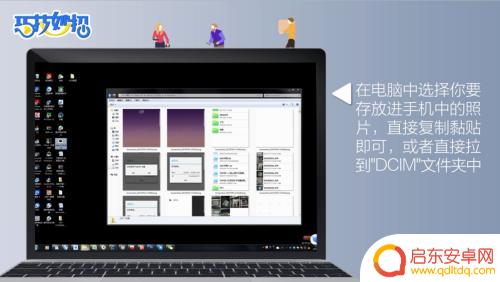 7相关内容非法爬取自百度经验8这样,电脑中的照片也就成功添加到手机上了
7相关内容非法爬取自百度经验8这样,电脑中的照片也就成功添加到手机上了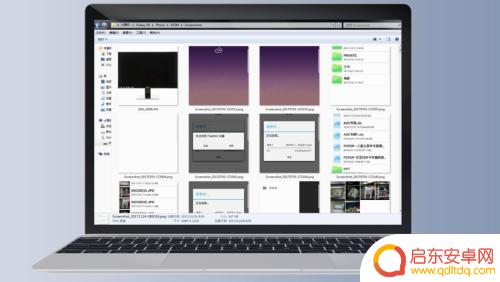
以上就是如何电脑照片传到手机的全部内容,有需要的用户就可以根据小编的步骤进行操作了,希望能够对大家有所帮助。
相关教程
-
苹果手机连接电脑拷贝相片 两种将电脑照片传到iPhone/iPad的方法
现如今,苹果手机已经成为我们生活中不可或缺的一部分,而其中最重要的功能之一就是拍摄和保存珍贵的照片,当我们希望将这些照片传输到电脑或者从电脑传输到iP...
-
如何从电脑拷贝照片到手机 电脑照片同步到手机方法
在数字化时代,人们越来越依赖电脑和手机来存储和管理照片,想必很多人都曾遇到过这样的问题:电脑里有许多精彩的照片,但想要分享给朋友或者在手机上欣赏却不知道该如何操作。将电脑中的照...
-
手机照片咋上传电脑 电脑怎样把大量照片传送到手机
手机已经成为我们生活中必不可少的一部分,我们常常会用手机拍摄大量照片,但是在处理这些照片的时候,很多人会遇到一个问题,那就是如何把手机中的照片上传到电脑中,或者是如何将电脑中的...
-
手机如何下图片到电脑 怎样把手机里的照片传到电脑
在日常生活中,我们经常会遇到想要将手机中的照片传输到电脑的情况,无论是为了备份重要的照片,还是为了在电脑上进行进一步的编辑和分享,如何高效地将手机中的照片传输到电脑成为了一个必...
-
如何把手机照片传去电脑 电脑中大量照片如何导入手机
现在的手机拍照功能越来越强大,我们经常会在手机上拍下许多珍贵的瞬间,手机的存储空间有限,当我们的手机里积累了大量照片时,我们需要将它们传送到电脑上进行备...
-
如何把手机图片添加到手机 电脑中的照片如何传输到手机上
手机已经成为我们生活中不可或缺的一部分,拍摄美丽的照片也成为我们记录生活的方式之一,有时我们可能会遇到一个问题:如何将手机中的照片传输到电脑上,或者反过来,将电脑中的照片传输到...
-
手机access怎么使用 手机怎么使用access
随着科技的不断发展,手机已经成为我们日常生活中必不可少的一部分,而手机access作为一种便捷的工具,更是受到了越来越多人的青睐。手机access怎么使用呢?如何让我们的手机更...
-
手机如何接上蓝牙耳机 蓝牙耳机与手机配对步骤
随着技术的不断升级,蓝牙耳机已经成为了我们生活中不可或缺的配件之一,对于初次使用蓝牙耳机的人来说,如何将蓝牙耳机与手机配对成了一个让人头疼的问题。事实上只要按照简单的步骤进行操...
-
华为手机小灯泡怎么关闭 华为手机桌面滑动时的灯泡怎么关掉
华为手机的小灯泡功能是一项非常实用的功能,它可以在我们使用手机时提供方便,在一些场景下,比如我们在晚上使用手机时,小灯泡可能会对我们的视觉造成一定的干扰。如何关闭华为手机的小灯...
-
苹果手机微信按住怎么设置 苹果手机微信语音话没说完就发出怎么办
在使用苹果手机微信时,有时候我们可能会遇到一些问题,比如在语音聊天时话没说完就不小心发出去了,这时候该怎么办呢?苹果手机微信提供了很方便的设置功能,可以帮助我们解决这个问题,下...